O melhor guia para vencer o chefe da luta em Brawl Stars
Como vencer o Boss Fight Master Brawl Stars? Estás cansado de perder no modo Boss Fight em Brawl Stars? Queres saber os segredos para derrotar o Boss …
Ler o artigo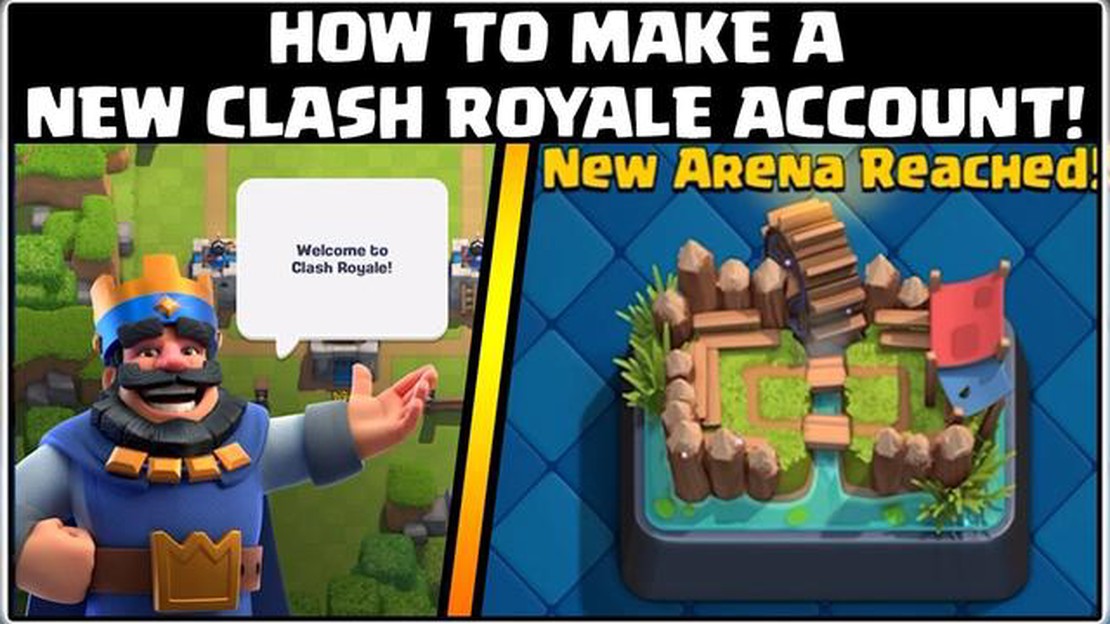
Se és um jogador ávido de Clash Royale, podes ter chegado a um ponto em que queres criar outra conta. Quer queiras experimentar uma estratégia diferente, jogar com amigos em níveis mais baixos ou simplesmente começar de novo, criar outra conta pode acrescentar um novo nível de entusiasmo ao jogo. Neste guia passo a passo, vamos guiar-te pelo processo de criação de outra conta no Clash Royale.
Passo 1: Sair da sua conta atual
O primeiro passo para criar outra conta no Clash Royale é sair da sua conta atual. Para isso, abra o jogo e toque no ícone de definições localizado no canto superior direito do ecrã. Desce a página e toca no botão “Definições”. No menu de definições, toque no botão “Desligar” e confirme a sua escolha para sair da sua conta atual.
**Passo 2: Limpar dados do jogo
Depois de terminar a sessão da sua conta atual, terá de limpar os dados do jogo para começar de novo. Na maioria dos dispositivos, podes fazer isso indo ao menu de definições e seleccionando “Apps” ou “Aplicações”. Localiza o Clash Royale na lista de aplicações instaladas e toca-lhe. Na página de informações da aplicação, toque no botão “Limpar dados” ou “Limpar cache” para repor o jogo.
**Passo 3: Criar uma nova conta Google Play
Para criar uma nova conta no Clash Royale, é necessário criar uma nova conta Google Play. Abre a aplicação Google Play Store no teu dispositivo e toca no ícone do menu no canto superior esquerdo. No menu, seleccione “Adicionar outra conta” e siga as instruções no ecrã para criar uma nova conta Google Play. Assim que a nova conta for criada, certifique-se de que inicia sessão com a mesma no seu dispositivo.
*Nota: Se estiver a utilizar um dispositivo iOS, terá de criar um novo ID Apple em vez de uma conta Google Play.
**Passo 4: Instalar o Clash Royale e iniciar um novo jogo
Depois de criar uma nova conta Google Play (ou ID Apple), pode agora instalar novamente o Clash Royale a partir da loja de aplicações. Depois de instalado, inicie o jogo e siga o tutorial inicial. Este tutorial irá guiá-lo através das noções básicas do jogo e permitir-lhe-á criar uma nova conta. Segue as instruções no ecrã para criares a tua nova conta, escolheres um nome e iniciares um novo jogo.
Agora está tudo pronto para desfrutar do Clash Royale com a sua nova conta! Não te esqueças de manter as tuas contas separadas para evitar qualquer confusão ou conflito. Diverte-te a explorar diferentes estratégias e a conquistar novos desafios no jogo.
No Clash Royale, os jogadores têm a possibilidade de criar várias contas para explorar diferentes estratégias ou jogar com diferentes baralhos. Se estiveres interessado em criar outra conta, segue estas instruções passo a passo:
Leia também: 7 razões comuns para as suas Brawl Stars não carregarem e como corrigi-las13. Configura e associa a tua nova conta Clash Royale:
14. Inicia um novo jogo no Clash Royale. 15. Joga o tutorial até atingires o nível 3. 16. Depois de atingires o nível 3, toca novamente no ícone da engrenagem para acederes às definições. 17. Desloca-te para baixo e toca em “Ligar dispositivo”. 18. Selecciona “Este é o novo dispositivo” e toca em “Associar a outra conta”. 19. Introduz os dados da tua conta Clash Royale existente para a associares à nova conta. 20. Toca em “Sim” para confirmar o processo de ligação.
Leia também: Descubra a escala imensa do mapa de impacto de Genshin revelando o vasto mundo de Teyvat21. Alternar entre contas: 22. Para alternar entre contas, basta tocar no ícone da engrenagem no canto superior direito do ecrã principal do Clash Royale. 23. Toque em “Sair” para sair da conta atual. 24. Toque no botão azul do Google Play para iniciar sessão com outra conta.
Seguindo estes passos simples, podes criar facilmente outra conta no Clash Royale e desfrutar de uma nova experiência de jogo com diferentes estratégias e baralhos. Não te esqueças de gerir as tuas contas de forma responsável e diverte-te!
Depois de iniciares o Clash Royale no teu dispositivo, terás de aceder às definições do jogo para criares outra conta. Segue os passos abaixo:
Se seguires estes passos, terás acedido com êxito às definições do jogo e desligado a tua conta atual, o que te permite criar outra conta no Clash Royale.
Para criar outra conta no Clash Royale, é necessário associá-la a um ID Supercell. Veja como encontrar a opção “Conectar com ID Supercell”:
Depois de associar com sucesso a sua nova conta à ID da Supercell, pode alternar facilmente entre contas iniciando e terminando sessão, o que lhe permite ter várias contas do Clash Royale no mesmo dispositivo.
Para criar outra conta no Clash Royale, é necessário criar uma nova ID Supercell. Siga os passos abaixo para criar um novo Supercell ID:
Parabéns! Você criou com sucesso um novo Supercell ID para sua conta do Clash Royale. Agora podes usar este novo Supercell ID para iniciar sessão e jogar com a tua nova conta.
Existem várias razões pelas quais alguém pode querer criar outra conta no Clash Royale. Alguns jogadores gostam de ter várias contas para experimentar diferentes estratégias ou estilos de jogo. Outros usam contas adicionais para praticar e melhorar suas habilidades sem arriscar a classificação da conta principal. Criar outra conta também pode ser útil se quiseres jogar com amigos que estejam num nível inferior ou superior ao da tua conta principal.
Não, não podes usar o mesmo endereço de e-mail para várias contas Clash Royale. Cada conta Clash Royale tem de estar ligada a um ID Supercell único, o que requer um endereço de correio eletrónico separado. Se quiseres criar outra conta, terás de usar um endereço de e-mail diferente daquele que usaste para a tua conta principal.
Não, o teu progresso da tua conta principal não será transferido para a tua nova conta. Cada conta do Clash Royale tem o seu próprio progresso, troféus e cartas. A tua nova conta começará do zero, por isso terás de subir de nível novamente e recolher cartas à medida que jogas.
Sim, podes usar o mesmo dispositivo para várias contas Clash Royale. Quando tiveres criado uma segunda conta, podes alternar entre contas indo ao menu de definições e tocando no botão “Ligar”. Isto permitir-te-á jogar em contas diferentes utilizando o mesmo dispositivo.
Existem algumas limitações na criação de várias contas Clash Royale. Cada conta tem de estar ligada a um ID Supercell único, o que requer um endereço de correio eletrónico separado. Além disso, só é possível ter uma conta por dispositivo, pelo que, se pretender criar várias contas, terá de utilizar dispositivos diferentes ou utilizar um emulador num computador. Também é importante notar que ter várias contas não é contra os termos de serviço do jogo, mas a partilha ou venda de contas é estritamente proibida.
Como vencer o Boss Fight Master Brawl Stars? Estás cansado de perder no modo Boss Fight em Brawl Stars? Queres saber os segredos para derrotar o Boss …
Ler o artigoQuando é que a Coin Master foi lançada? Se és fã de jogos para telemóvel, é provável que já tenhas ouvido falar do Coin Master. Este popular jogo para …
Ler o artigoOnde encontrar peças de carro no Fortnite? O Fortnite é conhecido pela sua ação rápida e batalhas intensas, mas um dos elementos-chave do jogo é a …
Ler o artigoO que é que o carregamento rápido faz no Minecraft? Minecraft, o popular jogo de vídeo sandbox, oferece aos jogadores uma vasta gama de ferramentas e …
Ler o artigoComo usar o World Edit no Minecraft? Se estás à procura de levar as tuas capacidades de construção do Minecraft para o próximo nível, então o …
Ler o artigoQue nome devo dar à minha ilha de Animal Crossing? Escolher um nome para a sua ilha de Animal Crossing é uma tarefa excitante, pois dá o tom ao seu …
Ler o artigo